Personnaliser vos paramètres
Découvrez comment personnaliser vos paramètres pour mieux répondre à vos besoins.
Password Boss vous permet de personnaliser de nombreuses fonctionnalités de l'application. Cependant, tous les paramètres ne sont pas disponibles sur tous les appareils et peuvent nécessiter un abonnement payant.
Accéder aux paramètres
Bureau
Cliquez sur l'icône en forme d'engrenage pour ouvrir les Paramètres. Ces derniers sont organisés en plusieurs onglets.
iOS
- Appuyez sur Plus
 bouton.
bouton.
- Appuyez sur le bouton Paramètres .
Androïde
- En haut à gauche, appuyez sur l' icône de menu

- Appuyez sur le bouton Paramètres .
Application Web
- Cliquez sur Paramètres dans le menu de gauche
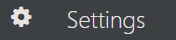
- Les paramètres sont disposés sur le côté gauche de l'écran.
Description des paramètres individuels
Ordinateur de bureau et mobile
Profil du compte
- L'état du compte affiche les détails de votre abonnement.
- Mettez à jour votre nom.
- Le numéro de téléphone portable est utilisé pour vous envoyer des alertes et pour la vérification en deux étapes.
- Choisissez la langue de l'application.
- Le pays est ce que Password Boss utilise par défaut lorsque vous créez de nouveaux éléments.
Sauvegardes
- Configurez vos sauvegardes en ligne.
Paramètres de sécurité
- Définissez le délai avant que l'application ne se verrouille automatiquement.
- Changez votre mot de passe principal.
- Password Boss doit-il se souvenir de votre e-mail lorsque vous vous déconnectez ?
- Voulez-vous voir vos mots de passe automatiquement lorsque vous cliquez sur un champ de connexion, ou souhaitez-vous devoir d'abord cliquer sur le hibou.
- Voulez-vous voir automatiquement les invites pour remplir les formulaires Web ou souhaitez-vous d'abord cliquer sur le hibou.
- Configurer la vérification en deux étapes.
Appareils
- Voir tous les appareils sur votre compte.
- Supprimez les appareils de votre compte.
Dossiers
- Créer, modifier et supprimer des dossiers .
- Si vous supprimez un dossier, vous supprimerez également tous les éléments de ce dossier.
Paramètres avancés (Bureau)
- Configurer la connexion automatique.
- Désactiver les messages d'état.
Liste des personnes désactivées (bureau)
- Désactivez Password Boss pour des pages Web individuelles ou pour des sites entiers.
Application Web
Vous et Password Boss
- Modifiez votre langue d’affichage et votre apparence.
- Modifiez l'emplacement de stockage de vos données.
- Mettez à jour votre nom et votre numéro de téléphone portable.
- Le numéro de téléphone portable est utilisé pour vous envoyer des alertes et pour la vérification en deux étapes.
- Ajouter une adresse e-mail secondaire
Sécurité
- Réglez la minuterie de déconnexion automatique après une période d'inactivité.
- Changez votre mot de passe principal.
- Obtenez le code de récupération et téléchargez le fichier clé de récupération (un PDF) qui vous permet de modifier votre mot de passe principal sans perdre vos mots de passe.
- Password Boss doit-il se souvenir de votre e-mail lorsque vous vous déconnectez ?
- Configurer l'authentification à deux facteurs .
- Permet d'activer ou de désactiver l'authentification à deux facteurs
- Vous pouvez sélectionner la méthode à utiliser pour l'authentification à deux facteurs entre une application d'authentification ou un SMS
- Créez des codes de récupération permettant l'accès lorsque vous ne disposez pas de votre authentification à 2 facteurs.
Analyse du Dark Web
- Analysez automatiquement vos adresses e-mail pour vérifier toute violation de données provenant de sites Web ou d'applications tiers.
- Il vous permet d'analyser de manière sélective les adresses e-mail individuelles trouvées dans vos éléments de mot de passe.
- Vous avertir si un mot de passe que vous utilisez a été trouvé dans une faille de sécurité
Préférences
- Activez le paramètre pour demander automatiquement le remplissage sur les sites Web.
- Activez le paramètre pour vous inviter automatiquement à remplir des informations personnelles sur les sites Web.
- Activez le paramètre sur Connexion automatique aux sites enregistrés par défaut.
- Effacer les sites avec la sauvegarde automatique désactivée
- Activer la connexion aux serveurs distants.
- Activez la prise en charge de l’extension ConnectWise Control.
Dossiers
- Créer, modifier et supprimer des dossiers .
- Si vous supprimez un dossier, vous supprimerez également tous les éléments de ce dossier.
Appareils
- Voir tous les appareils sur votre compte.
- Supprimez les appareils de votre compte.
Désactiver la liste
- Désactivez Password Boss pour des pages Web individuelles ou pour des sites entiers.
Règles du domaine
- Si vous utilisez le même identifiant sur plusieurs sites Web, vous pouvez configurer des domaines équivalents pour autoriser les connexions sur différents domaines avec le même mot de passe enregistré. Les domaines « globaux » sont ajoutés par Password Boss .
Mots clés
- Utilisez des balises pour organiser vos articles
Vues personnalisées
- Organisez vos éléments avec des balises pour créer des vues personnalisées
À propos de Password Boss
- Voir des informations supplémentaires sur Password Boss